- Profiele per netwerk en gedetailleerde reëls om verkeer per toepassing, IP, poort en protokol te beheer.
- Maklike bestuur vanaf Windows Sekuriteit en gevorderde konsole vir komplekse scenario's.
- Om dit aktief te hou en die diens nie te stop nie, voorkom mislukkings en verbeter beskerming.
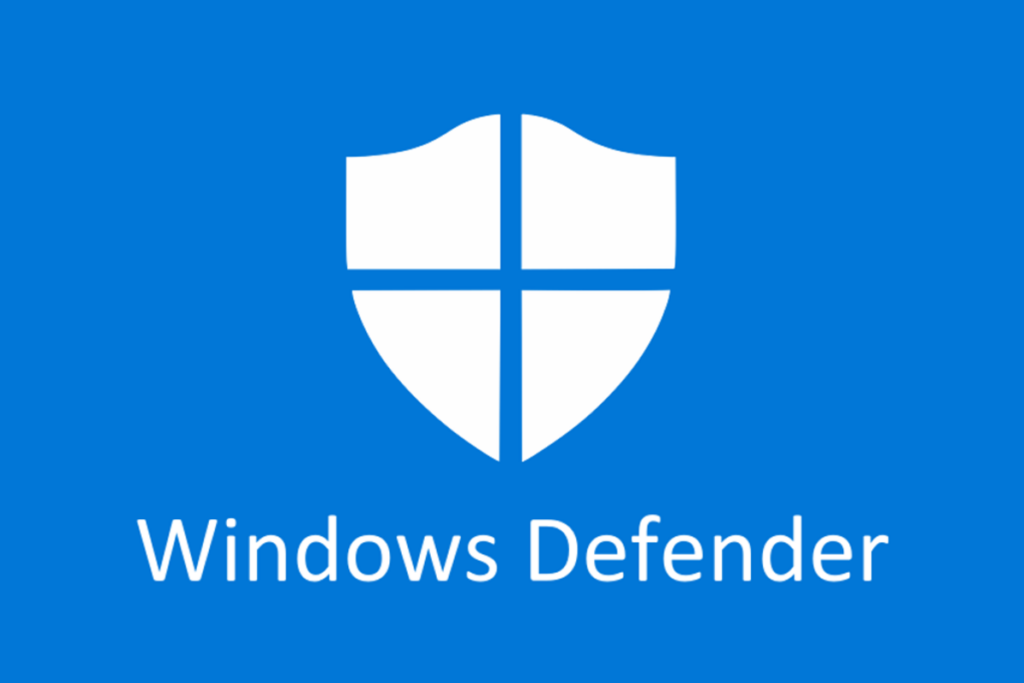
Wat Windows-sekuriteit betref, is die stelselfirewall een van daardie onbesonge helde wat jy amper nooit sien nie, maar dit werk onvermoeid. Met die Windows Firewall Windows Verdediger Aktief, jou stelsel filter verbindings en voorkom ongemagtigde toegang, en word aangevul deur perimeter-indringingswaarskuwings sonder om te veel te pla. Die idee is eenvoudig: laat toe wat jy nodig het en blokkeer wat verdag is.die oppervlakte wat aan aanvalle blootgestel word terwyl jy blaai, werk of speel, verminder.
Behalwe vir die naam, is hierdie firewall 'n belangrike deel van die stelsel, standaard ingesluit en gereed om te werk vanaf die eerste opstart. Dit integreer met die Windows Security-appDit laat jou toe om te kies watter netwerke vertrou word en, indien nodig, kan jy fynkorrelige reëls toepas volgens toepassing, IP-adres, poort of protokol. Jy hoef nie 'n stelseladministrateur te wees om die basiese beginsels te hanteer nie, maar as jy dieper wil delf, is daar ook gevorderde gereedskap.
Wat is Windows Defender Firewall en hoekom is dit belangrik?
Hierdie komponent dien as 'n filter tussen jou rekenaar en die res van die netwerk. Windows Defender Firewall ontleed die verkeer wat inkom en uitgaan Dit besluit wat toegelaat of geblokkeer moet word gebaseer op beleide en reëls. Dit kan filter volgens bron- of bestemmings-IP-adres, poortnommer, protokol, of selfs die spesifieke program wat probeer kommunikeer. Dit laat jou toe om kommunikasie slegs te beperk tot die toepassings en dienste wat jy wil hê.
Dit is 'n gasheer-gebaseerde firewall, dit kom geïntegreer met Windows en Dit is standaard geaktiveer in alle ondersteunde uitgawesDie teenwoordigheid daarvan dra by tot 'n diepgaande verdedigingsbenadering, wat 'n bykomende laag teen netwerkbedreigings bied en die bestuurbaarheid in tuis- en korporatiewe omgewings verbeter.
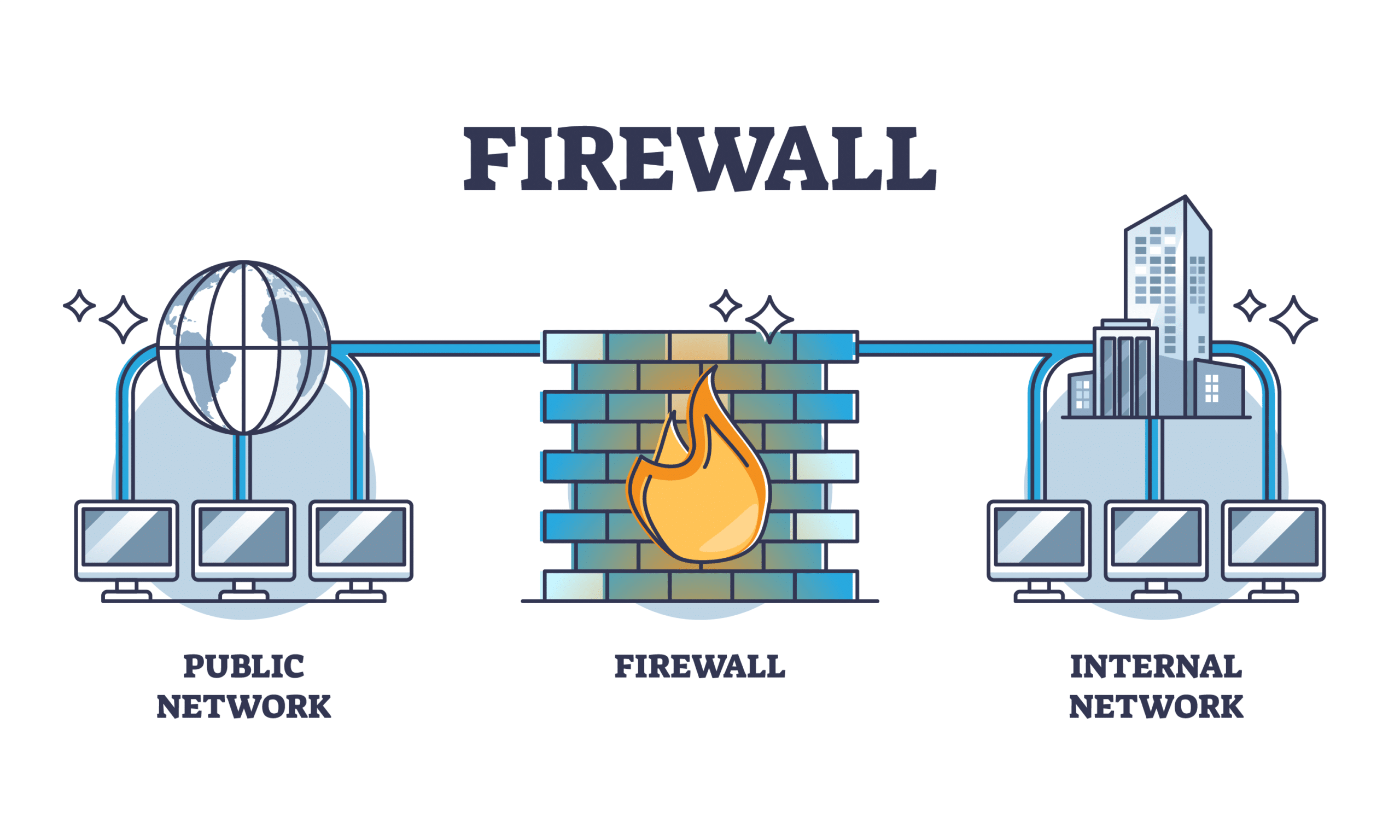
Netwerkprofiele en -tipes: domein, privaat en publiek
Die firewall pas by die netwerkkonteks aan om min of meer streng beleide toe te pas. Windows gebruik drie profieledomein, privaat en publiek, en jy kan reëls per profiel toewys om gedrag te beheer, afhangende van waar jy koppel.
Privaat netwerk en publieke netwerk
In 'n privaat netwerk, soos jou tuisnetwerk, sal jy gewoonlik 'n mate van sigbaarheid tussen vertroude toestelle wil hê. Jou rekenaar kan sigbaar gemaak word vir lêer- of drukkerdeling En die reëls is gewoonlik minder beperkend. In teenstelling hiermee, op 'n openbare netwerk, soos 'n koffiewinkel se Wi-Fi, is diskresie van die allergrootste belang: die toerusting mag nie sigbaar wees nie, en beheer is baie strenger om probleme met onbekende toestelle te vermy.
Wanneer jy vir die eerste keer aan 'n netwerk koppel, vra Windows jou of dit privaat of publiek is. As jy 'n fout maak wanneer jy kies, kan jy dit verander vanaf die Netwerk- en Delingsentrum., en voer die verbinding in om die netwerktipe en, by uitbreiding, die toegepaste firewallprofiel aan te pas.
Domeinnetwerk
In ondernemingsomgewings met Active Directory, as die rekenaar aan die domein gekoppel is en 'n beheerder opspoor, word die domeinprofiel outomaties toegepas. Hierdie profiel word nie handmatig ingestel nie.Dit word geaktiveer wanneer die infrastruktuur dit bepaal, wat netwerkbeleide in lyn bring met korporatiewe riglyne.
Bestuur die firewall vanaf die Windows Security-app
Vir daaglikse gebruik is die eenvoudigste roete om Windows Sekuriteit oop te maak en na Firewall en Netwerkbeskerming te gaan. Daar sal jy die status van elke profiel in 'n oogopslag sien. En jy kan beskerming vir die domein-, privaat- of publieke netwerk een vir een aktiveer of deaktiveer.
Binne elke profiel laat die Microsoft Defender Firewall-opsie jou toe om tussen Geaktiveer en Gedeaktiveer te wissel. Deaktivering is nie 'n goeie idee nie, behalwe in spesifieke gevalle.As 'n toepassing vashaak, is dit meer sinvol om dit op 'n beheerde manier toe te laat as om die beskerming van die hele stelsel te verlaag.
Volledige blokkering van inkomende verbindings
Daar is 'n spesifieke opsie om beskerming te maksimeer: blokkeer alle inkomende verbindings, selfs dié van die lys van toegelate programme. Wanneer dit geaktiveer is, word uitsonderings geïgnoreer. en dit sluit die deur vir enige ongevraagde pogings. Dit is nuttig in hoërisiko-netwerke of tydens voorvalle, hoewel dit dienste kan ontwrig wat insette van die plaaslike netwerk vereis.
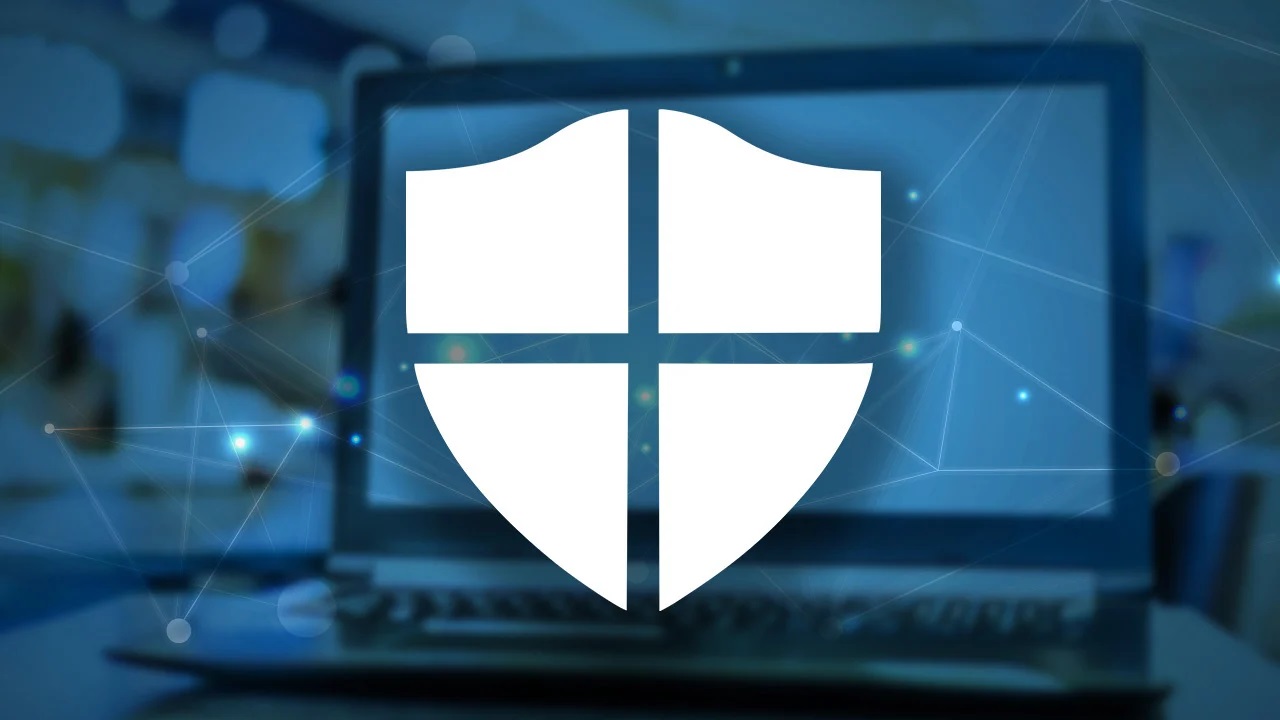
Ander noodsaaklike opsies vanaf dieselfde skerm
- Laat 'n toepassing deur die firewall toeIndien iets wat jy benodig nie koppel nie, voeg 'n uitsondering vir die uitvoerbare lêer by of maak die ooreenstemmende poort oop. Voordat jy dit doen, assesseer die risiko en beperk die uitsondering tot die spesifieke netwerkprofiel.
- Netwerk- en internetprobleemoplosseroutomatiese hulpmiddel om algemene konnektiwiteitsfoute te diagnoseer en, hopelik, reg te stel.
- KennisgewinginstellingsPas aan hoeveel waarskuwings jy wil ontvang wanneer die brandmuur aktiwiteit blokkeer. Nuttig om sekuriteit en geraas te balanseer.
- Gevorderde instellingsDit maak die klassieke Windows Defender Firewall-module met gevorderde sekuriteit oop. Dit laat jou toe om inkomende en uitgaande reëls, verbindingsekuriteitsreëls (IPsec) te skep en moniteringslogboeke te hersien. Om dit onoordeelkundig te gebruik, kan dienste breek, so gaan versigtig te werk.
- Herstel standaardwaardesAs iets of iemand die reëls verander het en niks werk soos dit moet nie, kan jy terugkeer na die fabrieksinstellings. Op bestuurde rekenaars sal die organisasie se beleide weer toegepas word nadat die reëls teruggestel is.
Standaardgedrag en sleutelkonsepte
Fundamenteel werk die firewall met konserwatiewe logika van buite na binne: Blokkeer alle ongevraagde inkomende verkeer tensy 'n reël bestaan wat dit toelaat. Vir uitgaande verkeer is die benadering die teenoorgestelde: dit word toegelaat tensy 'n reël dit verbied.
Wat is 'n firewallreël?
Die reëls bepaal of 'n tipe verkeer toegelaat of geblokkeer word, en onder watter voorwaardes. Hulle kan deur verskeie kriteria gedefinieer word. kombineerbaar om presies te identifiseer wat jy wil beheer.
- Toepassing of diens: koppel die reël aan 'n spesifieke program of diens.
- Bron en bestemming IP-adresseondersteun reekse en maskers; ook dinamiese waardes soos standaardpoort, DHCP- en DNS-bedieners of plaaslike subnette.
- Protokol en poorteVir TCP of UDP, spesifiseer poorte of reekse; vir persoonlike protokolle kan jy die IP-nommer van 0 tot 255 verwys.
- Koppelvlaktipe: kabel, Wi-Fi, tonnels, ens., ingeval jy reëls slegs op sekere verbindings wil toepas.
- ICMP en ICMPv6filters volgens spesifieke tipes en kodes van beheerboodskappe.
Daarbenewens kan elke reël beperk word tot een of meer netwerkprofiele. Dus kan 'n toepassing op private netwerke kommunikeer, maar stil bly op openbare netwerke., wat beskerming verhoog wanneer die omgewing dit vereis.
Praktiese voordele tuis en by die werk
- Verminder die risiko van netwerkaanvalle deur blootstelling te verminder en nog 'n hindernis tot jou verdedigingsstrategie by te voeg.
- Beskerm vertroulike data deur middel van geverifieerde en, indien nodig, end-tot-end geënkripteerde kommunikasie met IPsec, en jy kan leer om Beskerm jou Windows-rekenaar.
- Maak die meeste van wat jy reeds hetDit is deel van Windows, benodig geen ekstra hardeware of sagteware nie, en integreer met derdeparty-oplossings deur middel van gedokumenteerde API's.
Aktiveer, deaktiveer en herstel veilig
Om die firewall in Windows 10 of 11 te aktiveer, gaan na Windows Sekuriteit, maak Firewall en Netwerkbeskerming oop, kies die profiel en stel dit op Aan. As jy op 'n korporatiewe netwerk werk, kan daar beleide wees wat veranderinge beperk.Hou dit dus in gedagte as dit jou nie toelaat om die status te verander nie.
As jy dit om 'n spesifieke rede moet deaktiveer, kan jy dit vanaf dieselfde skerm doen deur dit na Gedeaktiveer te verander, of vanaf die Beheerpaneel onder Stelsel en Sekuriteit, Windows Defender Firewall en die opsie Skakel dit aan of af. Dit word nie aanbeveel nie en moet slegs tydelik gedoen word.want dit laat jou meer blootgestel.
Om die instellings terug te stel, gaan na die Beheerpaneel, voer Windows Defender Firewall in en kies Herstel verstekwaardes. Dis die vinnige pad om vreemde reëls op te ruim en terugkeer na 'n bekende toestand wanneer konnektiwiteit vreemd optree.
Laat 'n toepassing deur die firewall toe
As 'n wettige toepassing, soos Chrome Remote Desktop, nie daarin slaag om te koppel nie, is dit nie nodig om die firewall af te haal nie. Gebruik die opsie Laat 'n toepassing of kenmerk toe Om die program te kies en te spesifiseer met watter netwerkprofiele dit kan kommunikeer (privaat en/of publiek), klik Verander instellings indien nodig om redigering te aktiveer en die veranderinge te stoor.
In vorige weergawes van Windows soos 8.1, 8, 7, Vista of selfs XP, is die proses soortgelyk vanaf die Beheerpaneel. Soek na die firewall-afdeling en gaan na die toelaat van 'n toepassing deur die firewallMerk die blokkie vir die toepassing in die relevante profielkolomme en bevestig. Alhoewel die koppelvlak effens kan verander, bly die konsep dieselfde.
Pasgemaakte reëls met die gevorderde konsole
Vir meer spesifieke scenario's, maak die Windows Defender Firewall-komponent met gevorderde sekuriteit oop. Jy kan dit vind vanaf die Start-kieslys of vanaf die gevorderde instellings-afdeling binne Windows Sekuriteit. Daar sal jy Toegangsreëls en Uitgangsreëls sien om gedetailleerde beleide te skep, te wysig of te deaktiveer.
Om 'n nuwe reël te skep, sal die towenaar jou lei: kies of dit vir 'n program, poort of persoonlike reël is; definieer die poort of uitvoerbare reël indien van toepassing; kies die aksie (laat toe, laat toe indien veilig, of blokkeer); beperk dit tot die verlangde netwerkprofiele; en gee dit 'n beskrywende naam. Hierdie granulariteit laat byvoorbeeld toe dat slegs die poort wat deur 'n toepassing vereis word, toegelaat word op private netwerke, maar blokkeer enige poging op openbare netwerke.
Jy kan ook reëls volgens bestemmings-IP-adresse instel. As jy toegang tot sekere bestemmings wil beperkDefinieer spesifieke reekse of adresse, met inagneming dat filterering volgens IP of poort is, nie volgens domeinnaam inheems nie.
Goeie praktyke en wat om nie te doen nie
Microsoft se algemene aanbeveling is duidelik: moenie die firewall deaktiveer tensy jy 'n baie geregverdigde rede het nie. Jy sal voordele soos IPsec-reëls verloor, beskerming teen netwerkaanvalspore, diensafskerming en vroeë opstartfilters.
Gee spesiale aandag hieraan: moet nooit die firewalldiens vanaf die dienstekonsole stop nie. Die diens word MpsSvc genoem en die vertoonnaam daarvan is Windows Defender Firewall.Microsoft ondersteun nie hierdie praktyk nie en dit kan ernstige probleme veroorsaak, soos foute in die Start-kieslys, foute tydens die installering of opdatering van moderne toepassings, foute met Windows-aktivering per foon, of onversoenbaarhede met sagteware wat van die firewall afhanklik is.
As jy dit vir beleids- of toetsdoeleindes moet deaktiveer, doen dit deur die profiele vanaf die koppelvlak of via die opdragreël aan te pas sonder om die diens te stop. Laat die enjin loop en monitor die reikafstand om newe-effekte te vermy en vinnig om te kan keer.
Versoenbare lisensies en uitgawes
Die Windows Defender-firewall is beskikbaar in die hoofuitgawes van die stelsel. Windows Pro, Enterprise, Pro Education of SE en Education sluit dit inDaarom hoef jy niks anders te koop om dit te gebruik nie. Wat lisensieregte betref, word die volgende variante gedek: Windows Pro en Pro Education (SE), Windows Enterprise E3 en E5, en Windows Education A3 en A5.
Kortpaaie en deelname
As jy voorstelle wil indien of probleme oor die komponent wil rapporteer, maak die Terugvoersentrum oop met die WIN+F-kombinasie en gebruik die toepaslike kategorie onder sekuriteit en privaatheid, netwerkbeskerming. Terugvoer help om verbeterings te prioritiseer Ons sal die ervaring in toekomstige weergawes verfyn.
Windows Defender Firewall is meer as net 'n aan/af-skakelaar; dit is 'n buigsame stelsel wat aanpas by die tipe netwerk, reëls per toepassing, IP en protokol ondersteun, en staatmaak op IPsec vir verifikasie en enkripsie wanneer nodig. Met opsies om toepassings toe te laat, die gevorderde module vir die fyn afstelling van reëls, vinnige herstel en die vermoë om publieke profiele te versterk.Jy kan robuuste beskerming hê sonder om funksionaliteit prys te gee. Om dit aktief te hou, diensonderbrekings te vermy en die regte gereedskap te gebruik wanneer 'n toepassing vries, is die beste manier om sekuriteit en gerief in enige scenario te balanseer.
Redakteur spesialiseer in tegnologie en internetkwessies met meer as tien jaar ondervinding in verskillende digitale media. Ek het gewerk as 'n redakteur en inhoudskepper vir e-handel, kommunikasie, aanlyn bemarking en advertensiemaatskappye. Ek het ook op ekonomie, finansies en ander sektore se webwerwe geskryf. My werk is ook my passie. Nou, deur my artikels in Tecnobits, Ek probeer om al die nuus en nuwe geleenthede te verken wat die wêreld van tegnologie ons elke dag bied om ons lewens te verbeter.
